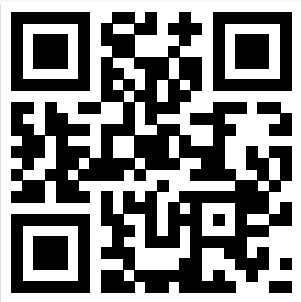 扫描查看手机站
扫描查看手机站
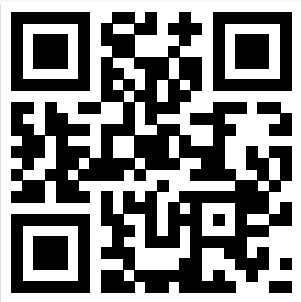 扫描查看手机站
扫描查看手机站
《钉钉》如何分享屏幕,分享屏幕最新教程,钉钉是一款大家学习或者工作都在用的软件,大家都知道将钉钉是可以分享屏幕的,但还是有很多用户不清楚怎么操作,不清楚的跟着手机精灵网小编一起去瞧瞧最新的教程吧!

手机钉钉直播怎么分享屏幕?
1、在打开的钉钉软件主界面点击钉钉班级群的菜单项。
2、接下来在打开的页面钉钉班级群聊窗口点击“在线课堂”的图标。
3、然后在打开的页面中点击“视频会议授课”的菜单项。
4、接着在打开的页面中点击“开始会议”的按钮。
5、接着在打开的页面中点击右下角的“共享屏幕”的按钮就可以了。
以上就是手机精灵网小编整理的“《钉钉》如何分享屏幕,分享屏幕最新教程”的全部内容,想要了解更多的手机游戏攻略或者软件教程,可以关注本站,每天都会实时更新一些有价值的内容,希望大家喜欢。
以上就是手机精灵网小编整理的“《钉钉》如何分享屏幕,分享屏幕最新教程”的全部内容,想要了解更多的手机游戏攻略或者软件教程,可以关注本站,每天都会实时更新一些有价值的内容,希望大家喜欢。在《原神》的“奇境谜丘探幽行”活动的第二关中,通关通常涉及解谜和战斗。以下是基于以往活动关卡的一般性通关攻略,具体步骤请以游戏内实际活动内容为准:1、完成第一关
《原神》4.4赤望台东侧流莲光景解谜攻略一览,玩家可以在其中发现一处流莲光景,点亮所有莲花灯即可解锁精致宝箱奖励。下面是原神4.4赤望台东侧流莲光景解谜攻略,不
网售充电宝不合格率超35% 不合格充电宝长时间充电可致爆炸,本站每日都会整理更新一些实时资讯内容,感兴趣的跟着手机精灵网小编接着往下看看吧!6月25日消息,国家
《咸鱼之王》机甲吕布兑换码最新汇总2023,咸鱼之王里有各类强势三国英雄,自然而然很多人都在想咸鱼之王机甲吕布皮肤怎么获得,手机精灵网小编整理了相关的内容,感兴
王者荣耀克制黄忠的英雄有哪些 王者荣耀克制黄忠的英雄推荐,小伙伴不知道需要选择哪些英雄来克制黄忠,下面小编就给大家整理了具体的攻略,一起来看看吧。1.钟馗钩锁克